MS Word -asiakirjojen palauttaminen Windowsissa ja Macissa
Word on yksi laajalti käytetyistä sovelluksista asiakirjojen luomiseen ja muokkaamiseen, mutta tietojen menetys on yleinen ongelma. Jos esimerkiksi unohdat tallentaa asiakirjasi muokkaamisen jälkeen, menetät tiedot. Joskus poistat muutaman asiakirjan ja huomaat, että jotkut niistä ovat edelleen tärkeitä. Lisäksi Word-asiakirjat voivat vioittua useista eri tekijöistä johtuen. Joka tapauksessa tämä opas näyttää, miten... palauttaa tallentamattomat Word-asiakirjat ja muissa tilanteissa.
SIVUN SISÄLTÖ:
- Osa 1: Helpoin tapa palauttaa Word-asiakirja
- Osa 2: Word-asiakirjan palauttaminen automaattisesta palautuksesta
- Osa 3: Kuinka palauttaa päällekirjoitettu Word-asiakirja varmuuskopiosta
- Osa 4: Word-asiakirjan palauttaminen väliaikaisten tiedostojen kautta
- Osa 5: Word-asiakirjan palauttaminen Word Repair -ohjelmalla
- Osa 6: Word-asiakirjan hakeminen roskakorista tai roskakorista
Osa 1: Helpoin tapa palauttaa Word-asiakirja
Asiakirjojen palauttaminen on tekninen taito ja vaikea tavallisille ihmisille. Onneksi Apeaksoft Data Recovery yksinkertaistaa työnkulkua virtaviivaisen suunnittelun avulla. Lisäksi sisäänrakennettu edistynyt teknologia löytää mahdollisimman paljon dataa.
Helpoin tapa palauttaa tallentamaton Word-dokumentti
- Palauta asiakirjat ja muut tiedostotyypit kolmessa vaiheessa.
- Etsi kadonneita asiakirjoja kiintolevyiltä, ulkoisilta asemista ja muilta laitteilta.
- Säilytä asiakirjojen alkuperäinen kunto.
- Tarjoa korkea onnistumisprosentti.
- Käytettävissä tallentamattomille, vioittuneille tai poistetuille asiakirjoille.
Suojattu lataus
Suojattu lataus

Word-asiakirjan palauttaminen
Vaihe 1. Skannaa asemasi
Kun olet asentanut parhaan Word-asiakirjojen palautusohjelmiston tietokoneellesi, suorita se. Kadonneen Word-asiakirjan palauttamiseen Macilla on toinenkin ohjelmisto. Siirry osoitteeseen Kiintolevyn palautus -välilehti ja valitse levy, jolle asiakirjasi on tallennettu. Jos kadotat asiakirjoja muistitikulla, vaihda USB/SD-kortin palautus. osoita Aloita haku -painiketta aloittaaksesi tallentamattomien asiakirjojen etsimisen Wordissa.

Vaihe 2. Esikatsele asiakirjoja
Pikaskannauksen jälkeen ohjelmisto suorittaa automaattisesti syväskannauksen. Odota prosessin valmistumista. Siirry sitten kohtaan Tyyppiluettelo Välilehti ja valitse Asiakirja sivupalkissa. Esikatsele nyt palautettavia asiakirjoja.

Vaihe 3. Palauta Word-asiakirjat
Valitse kaikki palautettavat asiakirjat ja napsauta toipua -painiketta. Aseta tulostuskansio ja vahvista se. Voit myös palauttaa poistetut videot sen kanssa.

Osa 2: Word-asiakirjan palauttaminen automaattisesta palautuksesta
Voiko tallentamattoman Word-asiakirjan palauttaa Macilla? Yksi yksinkertainen vaihtoehto on sisäänrakennettu automaattinen palautustoiminto. Jos olet ottanut sen käyttöön, Word tallentaa automaattisesti asiakirjasi versiot, kun muokkaat sitä.
Macissa
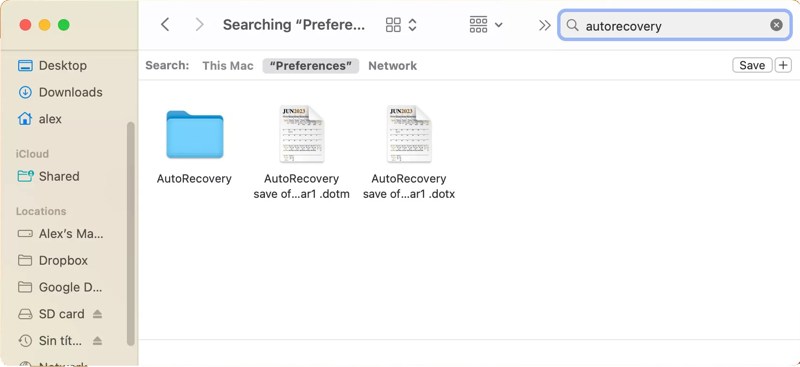
Vaihe 1. Avaa Finder-sovellus.
Vaihe 2. Valitse sijainniksi koko tietokone.
Vaihe 3. Tyyppi automaattinen palautus hakukenttään.
Vaihe 4. Avaa haluamasi tiedosto MS Wordissa kaksoisnapsauttamalla sitä.
Vaihe 5. Siirry filee valikosta ja valitse Tallenna nimellä.
Vaihe 6. Palauta tallentamaton Word-asiakirja Macilla noudattamalla ohjeita.
PC: llä
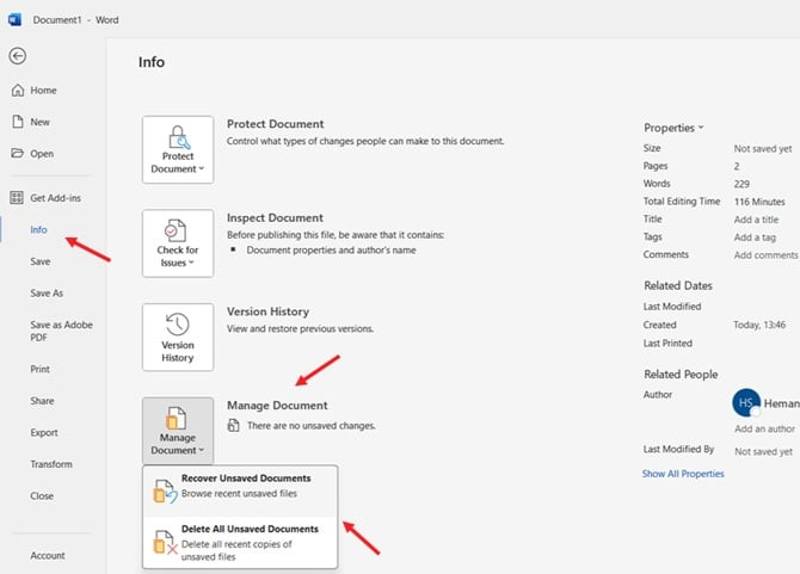
Vaihe 1. Avaa MS Word, kun olet sulkenut asiakirjan tallentamatta sitä.
Vaihe 2. Siirry filee valikkoon ja valitse Tiedot sivupalkissa.
Vaihe 3. Napauta Hallitse asiakirjaa Ja valitse Palauta tallentamattomat asiakirjat.
Vaihe 4. Sitten näet kaikki tallentamattomat asiakirjat. Etsi oikea ja paina avoin.
Vaihe 5. Vie asiakirja uudelleen.
Osa 3: Kuinka palauttaa päällekirjoitettu Word-asiakirja varmuuskopiosta
Sekä Windowsissa että Macissa on varmuuskopiointitoiminto. Sen avulla voit palauttaa korvattuja tai päällekirjoitettuja asiakirjoja Macilla tai PC:llä. Edellytyksenä on, että varmuuskopiointitoiminto on käytössä.
Macissa
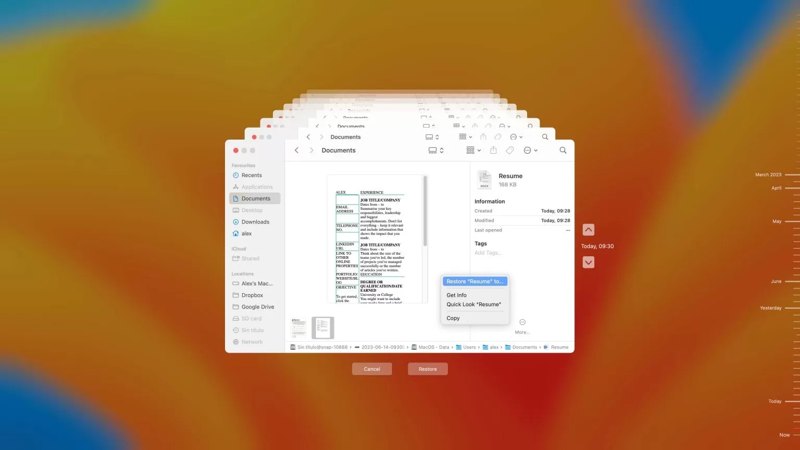
Vaihe 1. Liitä Mac-tietokoneeseesi ulkoinen asema, jolle Time Machine tallentaa varmuuskopiotiedostosi.
Vaihe 2. Avaa Finder ja etsi kansio, johon kadonneet asiakirjat on tallennettu.
Vaihe 3. Valitse aikakone -painiketta valikkorivillä.
Vaihe 4. Käytä Ylöspäin ja Alaspäin nuolia löytääksesi oikean version asiakirjasta.
Vaihe 5. Valitse Palauttaa -painiketta palauttaaksesi Word-asiakirjan aiemman version.
PC: llä
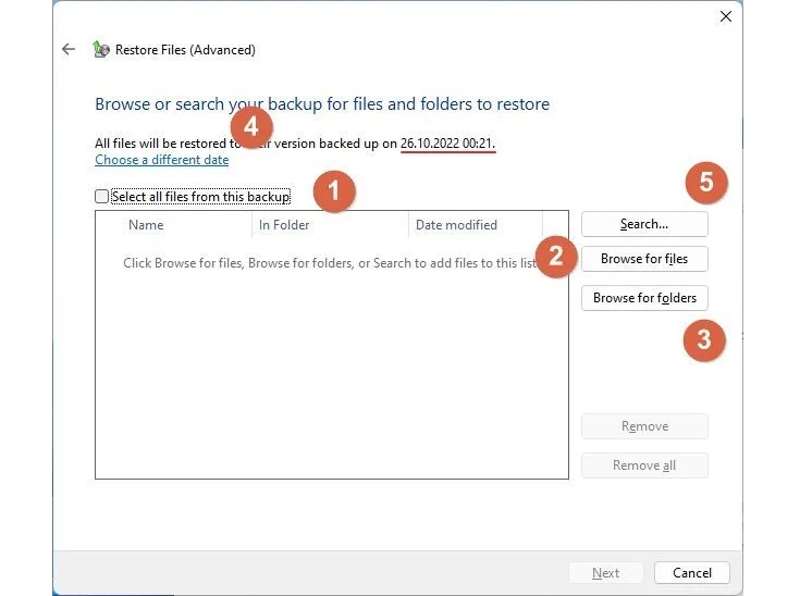
Vaihe 1. Avaa Ohjauspaneelin mistä Aloita valikosta.
Vaihe 2. Napauta Varmuuskopiointi ja palautus (Windows 7) ja osuma Palauta tiedostot alla Palauttaa osiossa.
Vaihe 3. Napauta Selaa kansioita ja valitse oikea kansio.
Vaihe 4. Palauta korvattu Word-asiakirja napsauttamalla Seuraava.
Osa 4: Word-asiakirjan palauttaminen väliaikaisten tiedostojen kautta
Väliaikainen tiedosto on toinen tapa palauttaa suljettu Word-asiakirja Macilla ja PC:llä. Kun muokkaat asiakirjaa, Word tallentaa muutoksesi väliaikaisiin tiedostoihin ennen tietokoneen sammuttamista.
Macissa
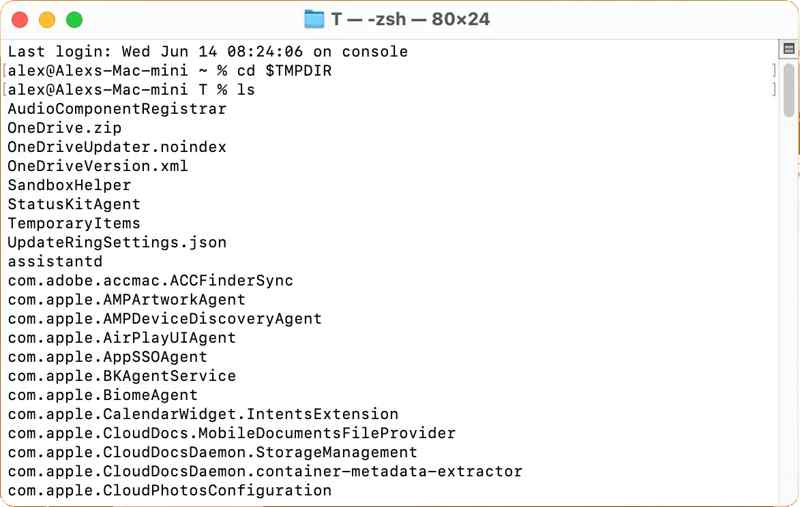
Vaihe 1. Avoin terminaali.
Vaihe 2. Tyyppi cd $TMPDIR ja osuma Palata painiketta.
Vaihe 3. Suorita sitten 1s tiedostojen näyttämiseksi.
Vaihe 4. Anna TemporaryItems kansio ja etsi dokumenttisi.
Vaihe 5. Kopioi se uuteen paikkaan ja avaa se MS Wordissa.
PC: llä
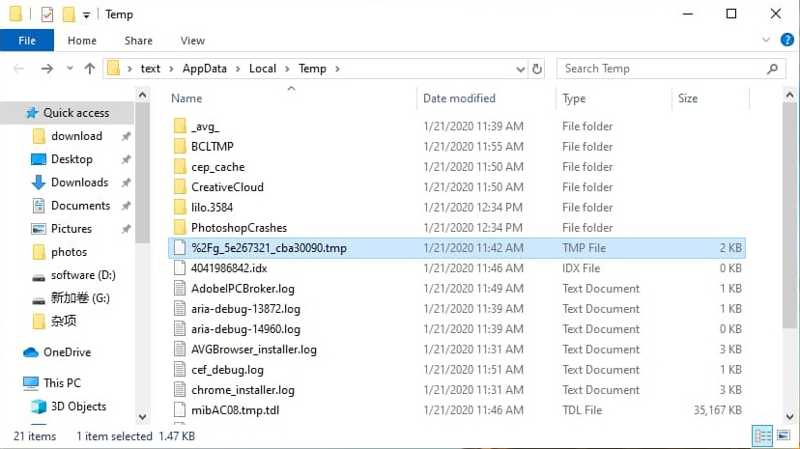
Vaihe 1. lehdistö voittaa + R avaa Suorita-valintaikkuna.
Vaihe 2. Tyyppi % Temp% ja osuma OK avataksesi Temp-kansion.
Vaihe 3. Etsi oikea väliaikainen tiedosto kadonneelle asiakirjalle.
Vaihe 4. Avaa MS Word ja vedä ja pudota väliaikainen tiedosto Wordiin.
Osa 5: Word-asiakirjan palauttaminen Word Repair -ohjelmalla
Sisäänrakennettu korjaustoiminto pystyy korjaamaan vioittuneita asiakirjoja. Se on toinen vaihtoehto vioittuneiden Word-asiakirjojen korjaamiseen. Se toimii hieman eri tavalla Macilla ja PC:llä. Työnkulun jaamme alla:
Macissa
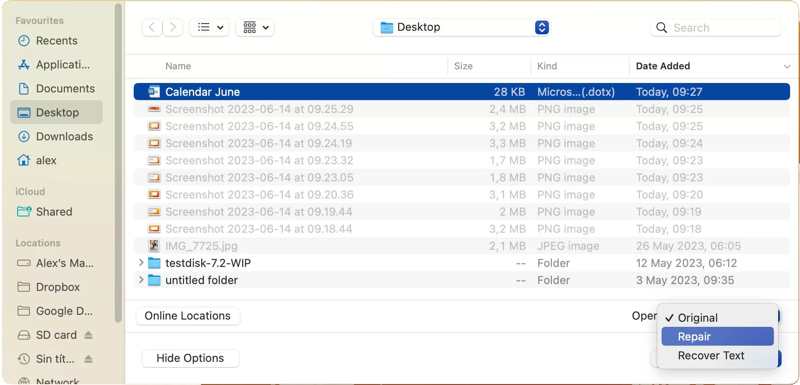
Vaihe 1. Avaa MS Word ja siirry kohtaan filee -valikko ja valitse avoin.
Vaihe 2. Etsi ja valitse vioittunut asiakirja.
Vaihe 3. Valitse nuoli -painiketta vieressä avoin.
Vaihe 4. Valitse sitten korjaus or Korjaa teksti, tarpeidesi mukaan.
Vaihe 5. Word korjaa ja avaa nyt asiakirjan. Voit käyttää tätä menetelmää myös palauta tallentamaton Excel tiedostoja.
PC: llä
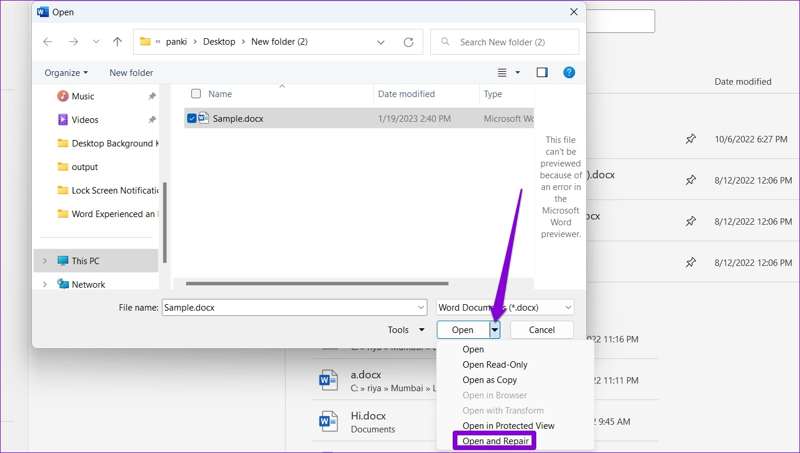
Vaihe 1. Suorita MS Word työpöydältäsi.
Vaihe 2. Siirry filee valikosta ja valitse avoin sivupalkissa.
Vaihe 3. Valitse selailla -painiketta ja etsi asiakirjan tallennuspaikka.
Vaihe 4. paina nuoli -painiketta vieressä avoin Ja valitse Avaa ja korjaa.
Vaihe 5. Odota, että Work korjaa vioittuneen Word-tiedoston.
Osa 6: Word-asiakirjan hakeminen roskakorista tai roskakorista
Yksi yksinkertainen tapa palauttaa poistettu Word-asiakirja ilman automaattista palautusta on roskakori PC:llä ja roskakori Macilla. Jos poistat asiakirjan vahingossa, se siirretään roskakoriin tai roskakorikansioon. Voit palauttaa sen milloin tahansa ennen roskakorin tai roskakorin tyhjentämistä.
Macissa
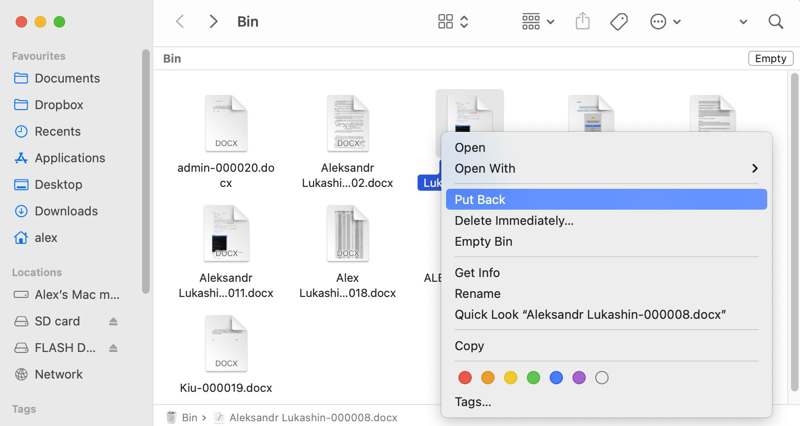
Vaihe 1. Kaksoisnapsauta Roskakori -painiketta Dock-palkissa.
Vaihe 2. Etsi poistettu dokumentti.
Vaihe 3. Napsauta dokumenttia hiiren kakkospainikkeella ja valitse Laita takaisin.
Vaihe 4. Siirry sitten alkuperäiseen kansioon ja tarkista palautettu asiakirja.
PC: llä
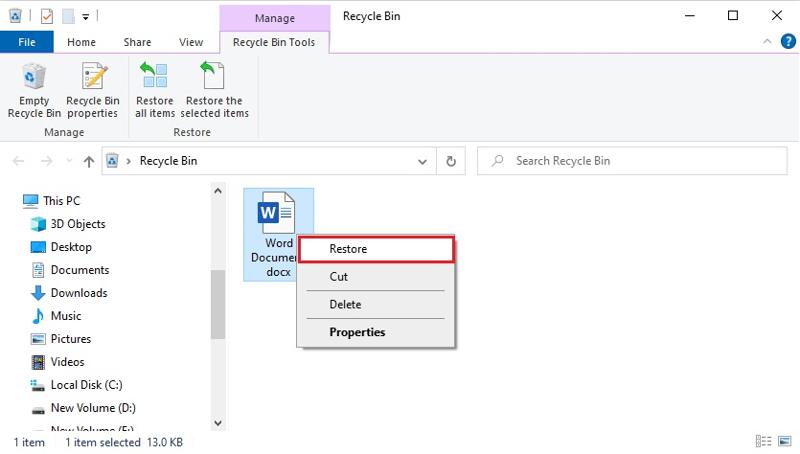
Vaihe 1. Avaa Roskakori-ohjelma työpöydälläsi.
Vaihe 2. Etsi poistettu asiakirja.
Vaihe 3. Napsauta dokumenttia hiiren kakkospainikkeella ja valitse Palauttaa.
Vaihe 4. Palaa sitten alkuperäiseen sijaintiin ja tarkista, onko poistettu asiakirja palautettu.
Yhteenveto
Tässä artikkelissa jaettiin kuusi tapaa Palauta tallentamaton Word-asiakirja Macilla ja muissa tilanteissa, joissa kadotat asiakirjasi. Roskakoria ja roskakoria käytetään poistettujen asiakirjojen palauttamiseen. Korjaustoiminto on käytettävissä vioittuneille asiakirjoille. Varmuuskopiointitoiminnon avulla voit palauttaa kadonneita asiakirjoja. Automaattinen palautustoiminto on suunniteltu tallentamattomien asiakirjojen palauttamiseen. Apeaksoft Data Recovery on paras ratkaisu mihin tahansa tilanteeseen, erityisesti tavallisille ihmisille. Jos sinulla on muita kysymyksiä tästä aiheesta, kirjoita ne tämän viestin alle, niin vastaamme niihin nopeasti.
Aiheeseen liittyvät artikkelit
Oletko edelleen surullinen arvokkaiden kuvien vahingossa poistamisesta? Tule tutustumaan tehokkaaseen valokuvien palautusohjelmistoon kuvien palauttamiseksi alkuperäisiksi!
Kadonnut joitain tärkeitä äänitiedostoja Android-laitteellesi? Tämä viesti näyttää 2 helppoa tapaa palauttaa poistetut äänitiedostot Android-puhelimesta ja -tabletista.
Jos tiedostosi katoavat SD-kortilta, niiden palauttaminen ei ole helppoa. Katso, miten voit palauttaa poistetut tiedostot SD-kortilta Macilla ja Windowsilla.
Voit palauttaa äskettäin poistetut valokuvat iPhonellasi tai iPadillasi lukemalla konkreettisen oppaamme ja valitsemalla sopivan menetelmän.

